Mikrofonin ja kameran aktiivisuus on yksi niistä asioista, jotka haluat todennäköisesti tapahtua vasta silloin, kun sinä haluta se tapahtuu. On tärkeää varmistaa, että tietosuoja-asetuksesi ovat kunnossa täällä, aina Chromebook on sekä mikrofoni että kamera. Onneksi se on myös helppo tehdä, kun tiedät mistä etsiä.
Tässä oppaassa käytetyt tuotteet
- Googlen uusin kannettava tietokone: Pixelbook Go (650 dollaria Amazonissa)
Asetusten etsiminen
Oletuksena Chromebookisi on asetettu kysymään, kun verkkosivu haluaa käyttää mikrofonia ja kameraa. Se on hyvä, koska asetus on haudattu asetussivun "lisäasetukset" -osioon. Haluat silti katsoa, mitkä sivustot olet sallinut tai estänyt, ja muuttaa asioita, jos niitä on muutettava. Asetukset ovat samat riippumatta siitä, mitä Chromebookia käytät.
- Avaa Chromebook asetukset napsauttamalla tehtäväpalkin rataskuvaketta.
- Avaa Yksityisyys ja turvallisuus -osiossa.
- Klikkaus Sivuston asetukset ja näet luettelon yksittäisistä asioista, joita voidaan muuttaa.
-
Selaa luetteloa alaspäin löytääksesi
Kamera tai Mikrofoni. Jokaisella on oma asetussivu, mutta asioiden säätäminen on täsmälleen sama kullekin.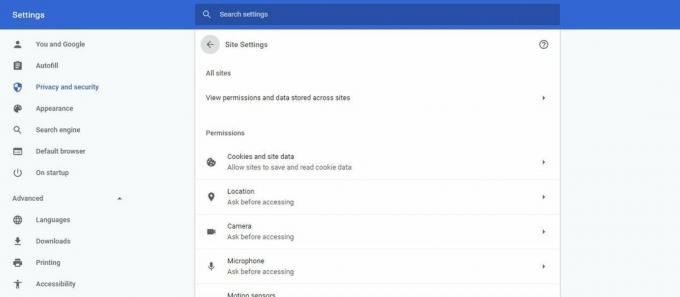 Lähde: Android Central
Lähde: Android Central Avautuvan ikkunan yläosassa voit valita, minkä laitteen asetuksia muutat. Jos Chromebookiin on kytketty erillinen mikrofoni tai kamera, muista säätää sekä sen että sisäänrakennetun asetukset.
- Seuraavaksi näet kytkimen, joka sanoo Kysy ennen käyttöä (suositus). Jos tämä kytkin on päällä, se on sininen ja kun verkkosivusto haluaa käyttää mikrofonia tai kameraa, se pyytää sinua valintaikkunassa, joka pyytää lupaa ennen kuin jatkat. Tämä on todennäköisesti mitä haluat tapahtua, joten varmista, että se on kytketty päällä.
-
Seuraava on Lohko luettelo ja Sallia lista. Nämä ovat verkkosivustoja, jotka olet aiemmin estänyt tai sallinut pääsyn mikrofoniin ja / tai kameraan. Voit poistaa verkkosivustoja jostakin luettelosta napsauttamalla X heidän luettelomerkinnöissään.
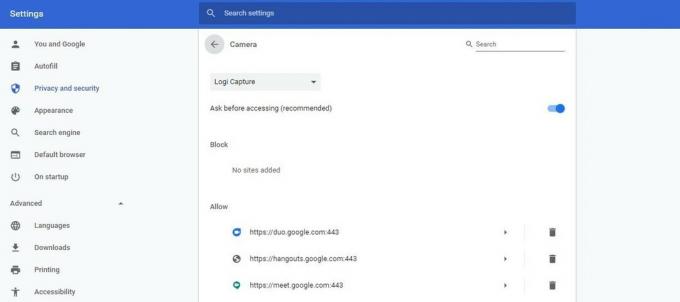 Lähde: Android Central
Lähde: Android Central
WebRTC-protokolla on todella siisti asia. Se, että verkkosivusto voi tehdä sen, jonka avulla voit käyttää mikrofonia ja kameraa millä tahansa verkkosivustolla asentamatta ylimääräisiä laajennuksia tai Flashia. Tätä tarvitsemme, jos haluamme, että kaikki verkossa toimii vain kaikkialla. Mutta muista, että yksityisyysasetuksesi ovat kunnossa, koska kukaan ei halua vahingossa mennä kameraan alusvaatteissaan!
